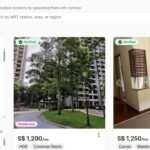Saat memulai pengembangan aplikasi web menggunakan Laravel 11, pemilihan tools yang tepat sangat menentukan kelancaran dan kecepatan proses coding. Visual Studio Code (VSCode) menjadi pilihan populer di kalangan developer Laravel karena ringan, cepat, dan memiliki banyak ekstensi khusus yang memudahkan penulisan kode PHP dan Laravel, seperti autocompletion, debugging, dan integrasi dengan Artisan CLI Laravel. Kustomisasi yang tinggi membuat VSCode ideal untuk pengembangan aplikasi skala kecil sampai besar.
Laragon dipilih sebagai lingkungan server lokal yang praktis dan lengkap. Ia menyajikan web server, database, dan berbagai tool pengembangan dalam satu aplikasi yang mudah dioperasikan. Berbeda dengan software lain, Laragon sangat ringan dan cepat, namun sayangnya tidak menyertakan phpMyAdmin secara default, sehingga phpMyAdmin perlu diinstal secara manual untuk memudahkan pengelolaan database MySQL secara grafis.
Composer berperan penting sebagai dependency manager PHP, yang memungkinkan instalasi Laravel dan paket-paket library lain dengan mudah dan konsisten. Composer memastikan semua dependensi Laravel versi 11 terpasang dengan benar dan membantu pengelolaan paket saat aplikasi berkembang.
Dengan kombinasi VSCode, Laragon, phpMyAdmin, dan Composer, instalasi Laravel 11 menjadi lebih terstruktur dan siap menunjang pengembangan aplikasi web modern secara efisien dan profesional.
Baca: Download Visual Studio Code, Laragon, PHPMyAdmin dan Composer
Berikut tutorial instalasi visual studio code, laragon, phpmyadmin dan composer untuk pemula:
1. Install Visual Studio Code (VSCode)
- Jalankan file installer yang sudah didownload sebelumnya.
- Ikuti petunjuk di bawah ini:







2. Install Laragon
- Jalankan file installer yang sudah didownload sebelumnya.
- Ikuti petunjuk di bawah ini:






3. Install phpMyAdmin secara manual
- Laragon tidak menyertakan phpMyAdmin secara default, maka perlu diunduh sendiri di https://www.phpmyadmin.net/
- Ekstrak file phpMyAdmin ke dalam folder
laragon\etc\apps\ - Ubah/Rename folder hasil ekstrak menjadi PHPMyAdmin
- Restart Laragon dan akses phpMyAdmin di http://localhost/phpmyadmin
- Gunakan phpMyAdmin untuk mengelola database aplikasi Laravel secara mudah dan grafis
- Ikuti petunjuknya di bawah ini:




4. Install Composer
- Jalankan file installer yang sudah didownload sebelumnya.
- Ikuti petujuk di bawah ini:







Selengkapnya bisa cek di youtube: